İşte Mikrofonunuzun Discord’da Neden Bu Kadar Sessiz Olduğunu ve Bunu Nasıl Düzeltebilirsiniz?
Discord’u kullanmak, iletişim kurmanın uygun bir yoludur. Bazı Discord kullanıcıları farklı sunucularda mesajlaşmayı severken, diğerleri sesli sohbet özelliğini kullanmayı sever. Sesli sohbet seçeneği ile gelen temel sorunlardan biri ses kalitesidir. Kullanıcılar sıklıkla diğer kişiyi duymakta sorun yaşarlar ve bunun tersi de geçerlidir. Bazen kulaklığınız ve bazen de sadece zayıf bir Wi-Fi bağlantısı. İyi haber şu […]

Discord’u kullanmak, iletişim kurmanın uygun bir yoludur. Bazı Discord kullanıcıları farklı sunucularda mesajlaşmayı severken, diğerleri sesli sohbet özelliğini kullanmayı sever.
Sesli sohbet seçeneği ile gelen temel sorunlardan biri ses kalitesidir. Kullanıcılar sıklıkla diğer kişiyi duymakta sorun yaşarlar ve bunun tersi de geçerlidir. Bazen kulaklığınız ve bazen de sadece zayıf bir Wi-Fi bağlantısı.
İyi haber şu ki bunu düzeltebilirsin.
Mikrofonunuzla ilgili bir sorun yaşıyorsanız, sesinizi yükseltmenin olası nedenleri ve yolları burada.
Discord Mikrofonumun Sessiz Olmasının Nedenleri
Discord mükemmel ses özelliklerine sahip olsa da, geçici bir mikrofon sorunu yaşama ihtimaliniz her zaman vardır.
“” hatasına neden olabilecek üç olası mikrofon sorunu şunlardır:seni duyamıyorum” diğer Discord kullanıcılarınızdan gelen kesinti.
Windows Ses Düzeyiniz Çok Düşük
YouTube’da veya başka bir akış platformunda bir şey dinleyip dinlemediğinizi hatırlamadan Windows sesinizi kısmış olabilirsiniz.
Dinlediğiniz müzik veya videonun sesini kısmak, Discord’da diğer kişilerin sizi nasıl duyduğunu da etkiler. Örneğin, Windows ses düzeyiniz %20’ye düştüğünde, diğer taraftaki kullanıcılar söylediğiniz tek kelimeyi duymaz.
Şapka Sorunları
Sohbet oturumunuzda kullandığınız kulaklık sorun olabilir. Kalitesine bağlı olarak sesiniz sessiz veya net olmayabilir. Ayrıca kulaklığı bir süredir kullanıyorsanız mikrofonunuzun sessiz olmasının nedeni kablo hasarı olabilir.
Wi-Fi ve Fiş Bağlantı Sorunları
İnternet bağlantınız, başkalarını nasıl duyduğunuzun ve onların sizi nasıl duyduğunun ses seviyesini ve kalitesini etkileyebilir. Ayrıca, kulaklığınız kabloluysa uygun şekilde takılıp takılmadığını kontrol etmeyi unutmayın. Etrafta dolaşmak fişin hafifçe çıkmasına neden olarak ses sorunlarına neden olabilir.
Yanlış Ses Ayarları
Bazen, ses ayarlarınız yanlış olduğu için Discord’da birini duyamazsınız. Discord tartışmanız sırasında sesinizin kesilmesiyle karşılaşabilirsiniz veya diğer kişinin konuşma temposu yavaştan hızlıya değişir.
Basit Discord Mikrofon Düzeltmeleri
Artık sorunun mikrofon aksiliklerinin olası nedenleri ele alındığına göre, işte ses sorunlarınız için bazı düzeltmeler.
Kulaklığınızı Onarın
Bazen ana sorun, hoparlörlerinizin veya kulaklıklarınızın kalitesi ve durumudur. Eski, yıpranmış kulaklığınız varsa veya kablolar hasar görmüşse, mağazaya gidip yeni kulaklıklara yatırım yapmanın zamanı geldi.
Güçlü Bir Bağlantı Sürdürün
Güçlü bir bağlantınızın olduğundan emin olmak, sessiz mikrofon sorunlarını hafifletmeye yardımcı olabilir. Wi-Fi Ayarlarına gidin ve internet bağlantınızın gücünü kontrol edin. Ardından, kulaklığınızın uygun şekilde takılıp takılmadığını kontrol edin.
Windows Ses Seviyenizi Açın
Sağ alt köşenizde, hoparlör simgesini bulun ve üzerine tıklayın. Net ses için sesi %80 ve üstüne yükseltin. İletişiminizdeki farkı hemen fark edeceksiniz.
Ses Ayarlarınızı Düzeltin
Discord’da daha yüksek kaliteli ses için ses ayarlarınızı nasıl düzelteceğiniz aşağıda açıklanmıştır:
- Discord uygulamasını başlatın.
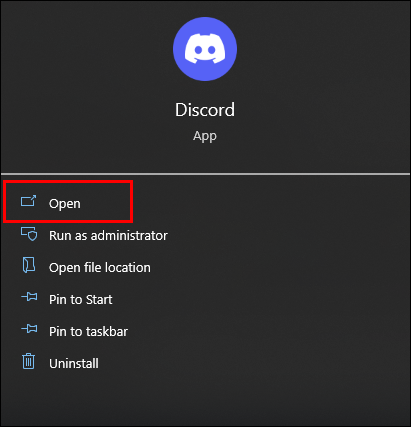
- Sol alt köşedeki Ayarlar simgesini seçin.
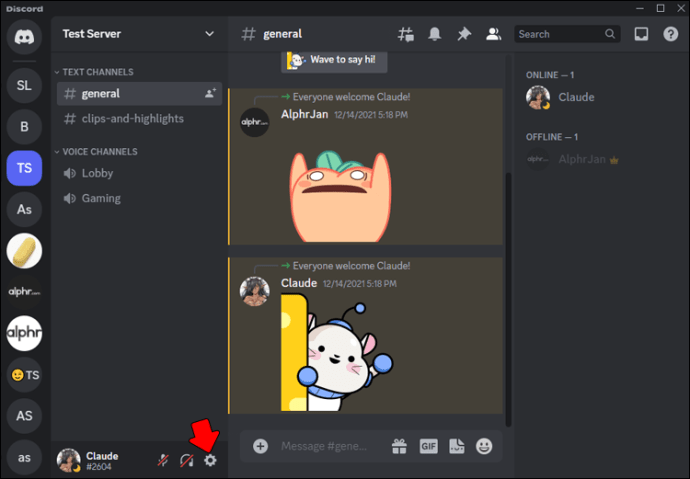
- “Ses ve Video”yu tıklayın.
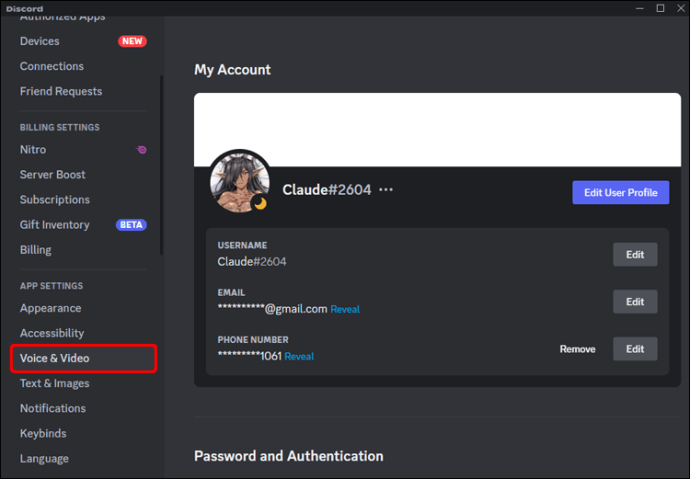
- Aşağı kaydırın ve “Ses Ayarlarını Sıfırla” üzerine dokunun.
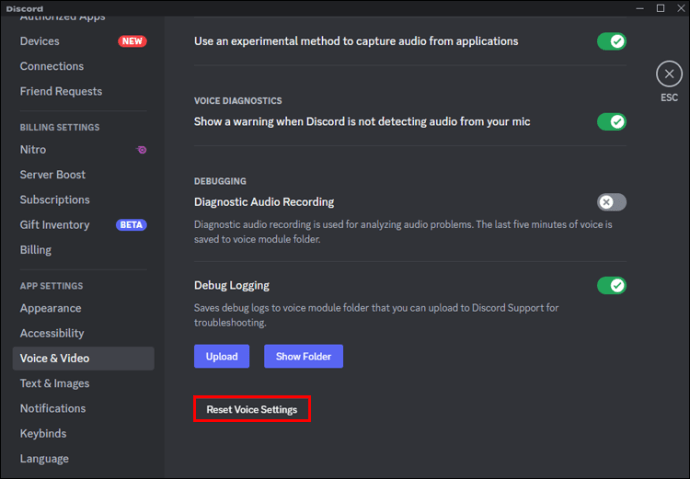
- “Tamam”ı seçin.
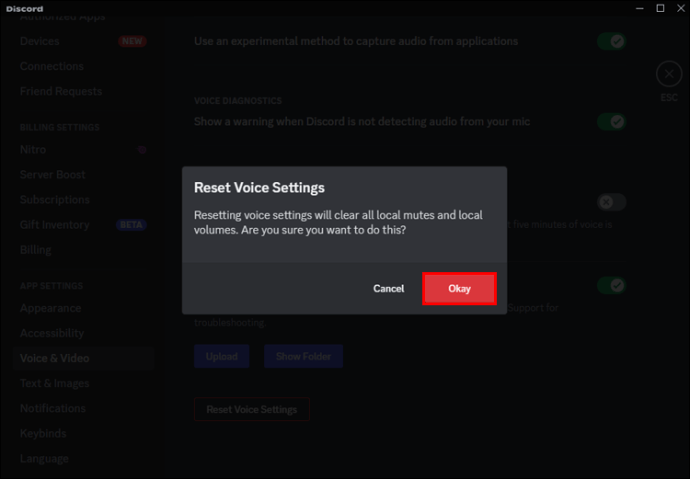
- “Kontrol edelim”i tıklayın.
Discord’unuzu Görev Yöneticisi ile Yeniden Başlatın
Bazen platformu yeniden başlatmak en iyi çözümünüzdür. Görev Yöneticisi’ni kullanarak Discord’u nasıl yeniden başlatacağınız aşağıda açıklanmıştır:
- Windows tuşuna basın, “Görev Yöneticisi” ve “Enter” yazın.
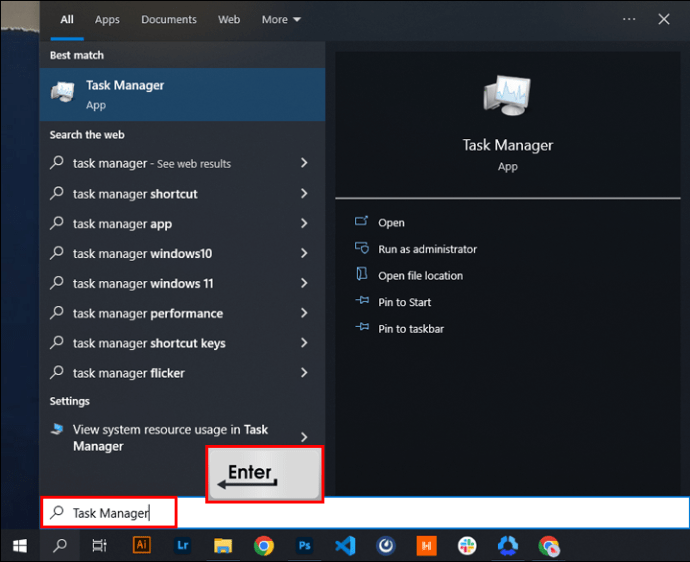
- İşlemler sekmesini arayın.
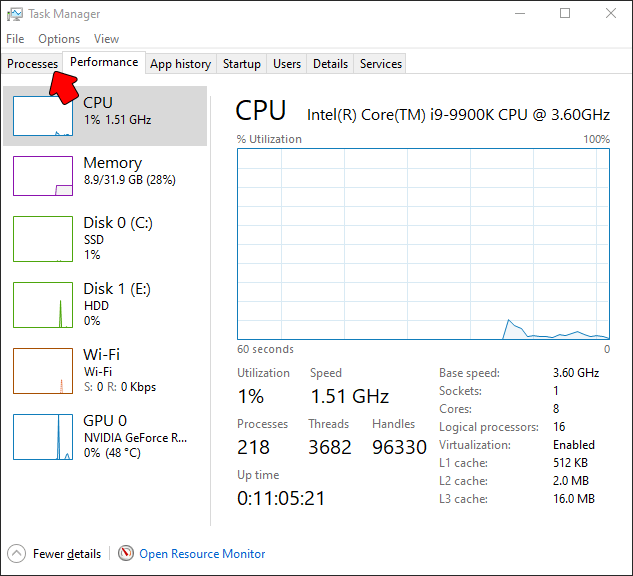
- Discord’a sağ tıklayın ve “Görevi sonlandır” ı seçin.
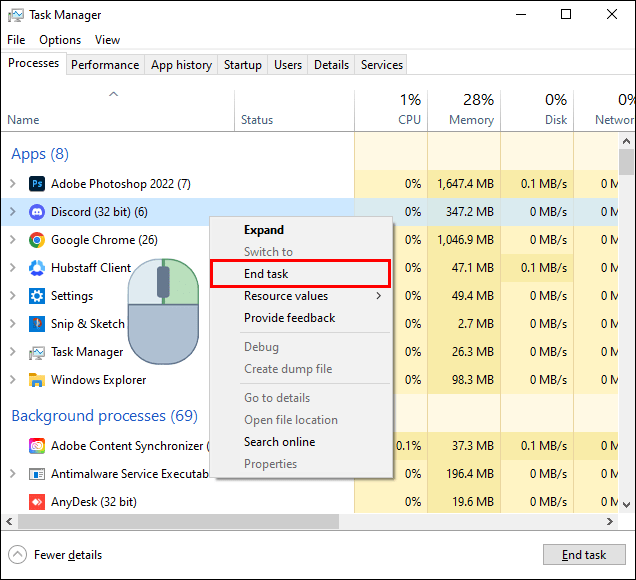
- Masaüstünüzdeki Discord simgesini seçerek veya Windows tuşuna tıklayıp “Discord” yazıp “Enter”ı seçerek uygulamayı yeniden başlatın.
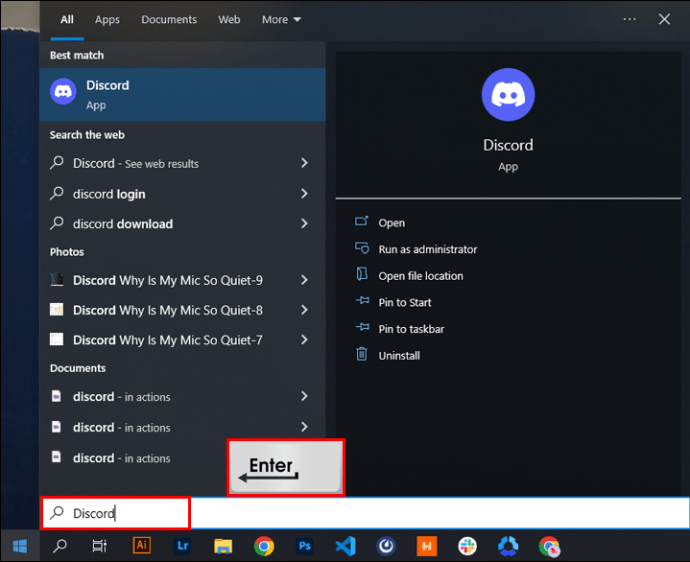
Ek SSS
Discord’da birinin sesini %200’den daha yüksek yapabilir miyim?
Evet, ancak bir kişinin sesini %200’den fazla artırmak, düşük kaliteli bir mikrofona sahipse onu daha iyi duymanızı sağlamaz.
Discord mikrofon kalitemi sıkıştırabilir mi?
Evet. Platform güvenilir olsa da ses kaliteniz düşebilir. Bazen, Discord ses kalitenizi sıkıştırır. Sorunsuz bir geri arama işlemine izin vermek için bu, sohbetlerde yaygındır.
Discord’da ses kaydedebilir miyim?
Evet. Discord, kullanıcıların sesli içerik (sesli sohbetler) kaydetmesine olanak tanır. Bu, kullanıcıların tartışmalarını kaydedebileceği ve daha sonrası için saklayabileceği anlamına gelir.
Discord Mikrofonunuzu Hızlıca Düzeltin
Discord’un birçok şaşırtıcı özelliği olmasına rağmen, belirli teknik sorunların iletişiminizin önünde durduğu zamanlar gelir. Örneğin, ses sorunları sesli sohbetinizi etkileyebilir. Neyse ki, bu küçük teknik aksaklık kolayca düzeltilebilir.
Yüksek kaliteli ses istiyorsanız, Windows ses seviyenizi %80’in üzerinde tutun, kulaklıklarınızın kalitesini kontrol edin, ses ayarlarınızı yapılandırın ve son olarak internet bağlantınızı kontrol edin.
Son zamanlarda Discord’da mikrofon sorunları yaşadınız mı? Özetlediğimiz çözümlere aşina mısınız? Aşağıya bir yorum bıraktığınızdan emin olun.














